Excel中进行利用函数计算复杂求和的操作技巧
发布时间:2017-06-15 18:45
相关话题
常用的是sum求和功能,或者直接点击excel中的求和功能键,就自动求和了,这相信大家都会用(小白除外),今天,小编就教大家在Excel中进行利用函数计算复杂求和的操作技巧。
Excel中进行利用函数计算复杂求和的操作方法一
行或列sum自动求和
这种方法是最简单求和功能函数,一般也是大家用的最多的,在相应的行或者列的后面一个单元格点击下自动求和键后,再按回车键就出来了。

也可以先点击要求和的行或列的最后一个单元格,再按图填写函数,回车。
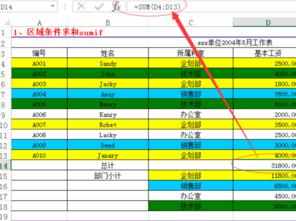
Excel中进行利用函数计算复杂求和的操作方法二
sumif条件求和
这种求和功能相信很多人没有用到过,其实也很简单,就是把某些特定的单元格相加求和。例如下面表格中的各个部门的工资总额是多少就需要用到了sumif条件求和了。
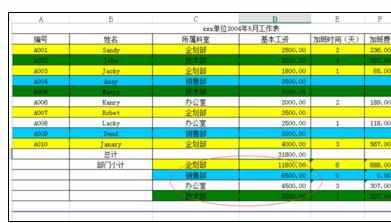
2点击相应的部门总额单元格,在函数栏里面按图填写sumif条件求和函数后,按回车键结果就出来了。
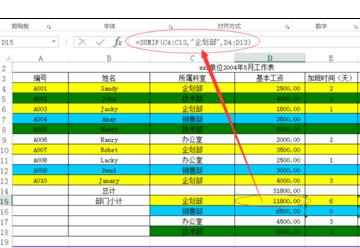
Excel中进行利用函数计算复杂求和的操作方法三
区域求和
区域求和常用于对一张工作表中的所有数据求总计。可以按照方法一做,但是一些复杂的如单元格不是连续的,可以按Ctrl键分别拖过它们。对于需要减去的单元格,则可以按住Ctrl键逐个选中它们,然后用手工在公式引用的单元格前加负号,当然也可以用公式选项板完成上述工作。
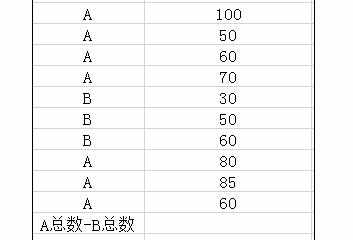
对于sum函数来说手工还是来的快一些。如 下图所示:
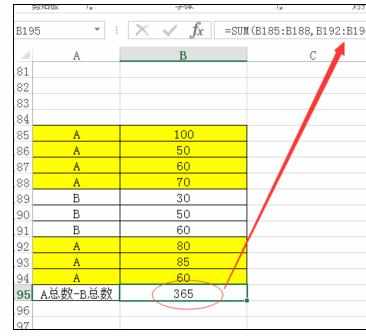

Excel中进行利用函数计算复杂求和的操作技巧的评论条评论